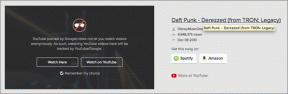Windows10でファイルエクスプローラーの検索履歴を有効または無効にする
その他 / / November 28, 2021
Windows10でファイルエクスプローラーの検索履歴を有効または無効にします。 前回の投稿で私たちは学びました Windows10でファイルエクスプローラーの検索履歴をクリアまたは削除する方法 この投稿では、ファイルエクスプローラーの検索履歴を完全に無効にして、手動でクリアする必要がないようにする方法を説明します。 デフォルトでは、ファイルエクスプローラーの検索ボックスには、検索ボックスに入力した候補のリストが表示されます。 これらの提案は、ファイルエクスプローラーの検索ボックスでの過去の検索の履歴に他なりません。
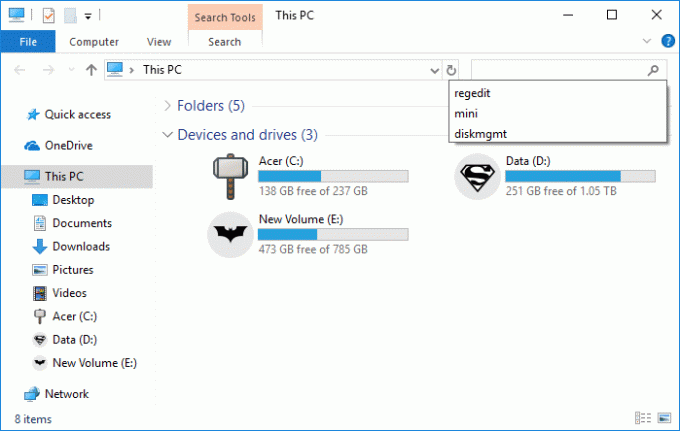
これらの提案は非常に役立ちますが、PCを複数のユーザーが使用している場合は、プライバシーの問題が発生する可能性があります。そのような場合は、ファイルエクスプローラーの検索履歴を無効にする必要があります。 とにかく、時間を無駄にすることなく、以下のチュートリアルを利用して、Windows10でファイルエクスプローラーの検索履歴を有効または無効にする方法を見てみましょう。
コンテンツ
- Windows10でファイルエクスプローラーの検索履歴を有効または無効にする
- 方法1:レジストリエディタでファイルエクスプローラの検索履歴を有効または無効にする
- 方法2:グループポリシーエディターでファイルエクスプローラーの検索履歴を有効または無効にする
Windows10でファイルエクスプローラーの検索履歴を有効または無効にする
必ず 復元ポイントを作成する 何かがうまくいかない場合に備えて。
方法1:レジストリエディタでファイルエクスプローラの検索履歴を有効または無効にする
1.Windowsキー+ Rを押して、次のように入力します regedit Enterキーを押して開きます レジストリエディタ。

2.次のレジストリキーに移動します。
HKEY_CURRENT_USER \ Software \ Policies \ Microsoft \ Windows \ Explorer
ノート: これにより、すべてのユーザーに対してファイルエクスプローラーを機能させる必要がある場合に、現在のユーザーに対してのみファイルエクスプローラーの検索履歴を有効または無効にし、以下の手順とまったく同じ手順に従います。 HKEY_LOCAL_MACHINE \ SOFTWARE \ Policies \ Microsoft \ Windows \ Explorer
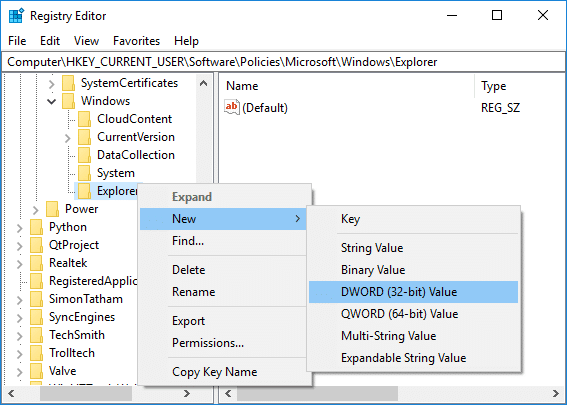
3.エクスプローラーを右クリックして、 新規> DWORD(32ビット)値. この新しく作成されたDWORDに名前を付けます DisableSearchBoxSuggestions Enterキーを押します。

4. DisableSearchBoxSuggestions DWORDをダブルクリックして、値を次のように変更します。
Windows 10でファイルエクスプローラーの検索履歴を有効にする:0
Windows 10でファイルエクスプローラーの検索履歴を無効にする:1
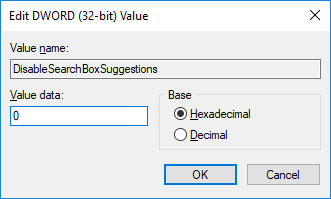
ノート: ファイルエクスプローラーの検索履歴を有効にする必要がある場合は、 DisableSearchBoxSuggestionsDWORDを削除します。
5.終了したら、[OK]をクリックし、PCを再起動して変更を保存します。
方法2:グループポリシーエディターでファイルエクスプローラーの検索履歴を有効または無効にする
ノート: この方法は、Windows 10 Homeエディションのユーザーには機能せず、Windows 10 Pro、Education、およびEnterpriseEditionでのみ機能します。
1.Windowsキー+ Rを押して、次のように入力します gpedit.msc Enterキーを押します。

2.次のポリシーに移動します。
ユーザー構成>管理用テンプレート> Windowsコンポーネント>ファイルエクスプローラー
3.右側のウィンドウペインで「ファイルエクスプローラー」をダブルクリックするよりも、必ず「ファイルエクスプローラー」を選択してください。ファイルエクスプローラーの検索ボックスで最近の検索エントリの表示をオフにします" ポリシー。
![[ファイルエクスプローラー]検索ボックスで最近の検索エントリの表示をオフにするをダブルクリックします](/f/18e623eee52634b81304719b35029940.png)
4.次に、上記のポリシーの設定を次のように変更します。
Windows 10でファイルエクスプローラーの検索履歴を有効にするには:未構成または無効
Windows 10でファイルエクスプローラーの検索履歴を無効にするには:有効

5.完了したら、[適用]、[OK]の順にクリックします。
6. PCを再起動して、変更を保存します。
おすすめされた:
- Windows10でWindowsエラー報告を有効または無効にする
- Windows10でフィードバックの頻度を変更する方法
- Windows 10の暗号化ファイルシステム(EFS)を使用してファイルとフォルダーを暗号化する
- Windows10のイベントビューアですべてのイベントログをクリアする方法
それだけです、あなたは首尾よく学びました Windows1でファイルエクスプローラーの検索履歴を有効または無効にする方法0ですが、このチュートリアルに関してまだ質問がある場合は、コメントのセクションで気軽に質問してください。